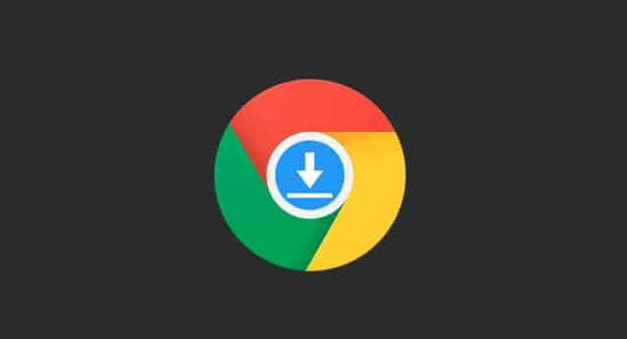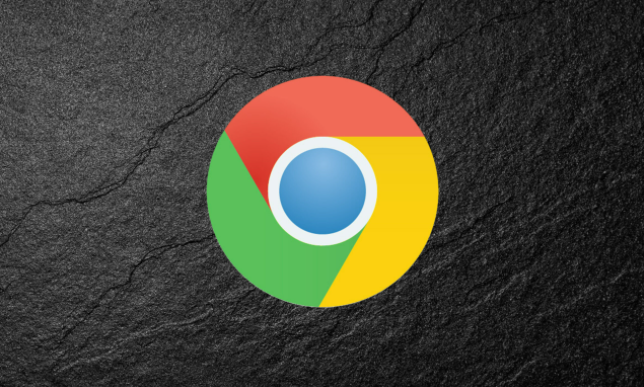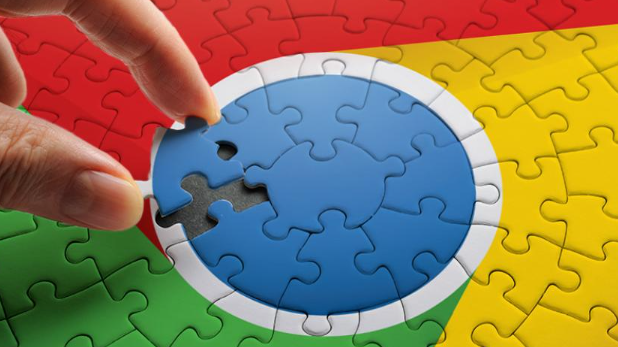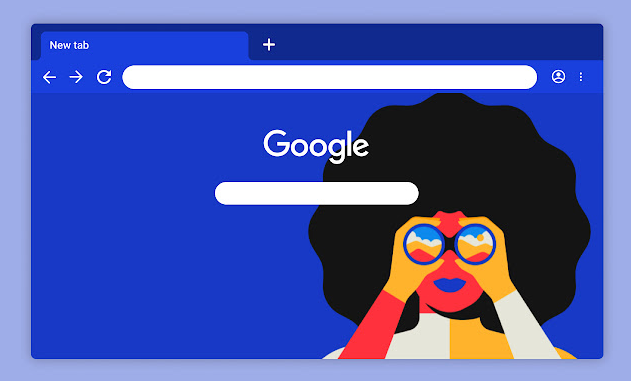教程详情

1. 开启自动更新:打开Chrome浏览器,点击右上角的三点图标,选择“设置”。在设置页面底部,点击“关于Chrome”,系统会自动检查更新,找到更新后将自动下载并安装。此操作需保持互联网连接畅通,以确保浏览器始终处于最新版本,享受最新功能和安全修复。
2. 禁用自动更新:按下Win+R,输入services.msc并按回车。找到“Google更新服务(gupdate)”和“Google更新服务(gupdatem)”,分别双击它们,将启动类型改为“禁用”,然后点击“停止”按钮。禁用后,浏览器将不会自动接收和安装新版本,用户需手动检查并更新浏览器,但可能增加安全风险和使用旧版本带来的兼容性问题。
3. 调整检测频率:技术用户可通过命令行执行chrome.exe --check-for-update-interval=12来调整检测频率。企业环境下则需通过组策略配置,路径为计算机配置→管理模板→Google→Chrome→自动更新,还可在脚本中添加自动检测步骤,如检测版本后提示重启等。
4. 手动更新:如果自动更新被禁用,可以手动检查更新。同样在“关于”页面,如果没有自动更新,可以点击“检查更新”按钮。如果有新版本可用,按照提示进行下载和安装。